この記事は開業届をスマホだけで実施する方法を記載しています。やり方を記載していますので、参考に進めてみてください。特にこの記事は提出に焦点を当てています。作成するまでは、こちらの記事をご覧ください。
スマホで電子申請するために必要なこと
電子申請は誰でもできるわけではありません。マイナンバーカードを持っているか、カード読み取り対応のスマホを持っているかなどの条件があります。今現在持っていなくても、これから準備することで対応できます。やり方を記載していますので確認していきましょう。
- マイナンバーカード
- カード読み取り対応のスマホ(自分のスマホが対応しているかの確認はこちら)
- freee電子申告アプリ
- JPKI利用者ソフトアプリ
- 利用者識別番号の発行
- 電子証明書の登録
準備
電子申請に必要なものに関して揃えていきましょう。
マイナンバーカード
マイナンバーカードはスマートフォンから申請が可能です。公式HPに手順がありますので参考に申請してください。
手元に届くまでに時間がかかりますので、すぐに開業届を提出したい場合は、以下の記事を参考にするとマイナンバーカード不要で実施することできます。※マイナンバー(数字)は必要です。

通知カードならあるけど、これじゃダメなの?

電子申請をする場合は、通知カードじゃだめなんです。マイナンバーカードが必要になります。
カード読み取り対応のスマホ
スマホで電子申請するには、スマホがマイナンバーカードの読み取りに対応している必要があります。
自分のスマホが対応しているかの確認はこちらから実施することが可能です。ちなみに、私が配達に使用しているスマホ(Aquos sense 4 lite)は利用可能です。
残念ながらスマホが対応していない場合は、スマホでの電子申請はできません。書類を書いて申請しましょう。簡単な選択肢と質疑応答で自動的に書類を作成してくれるサービスもあります。以下の記事で紹介していますので参考にしてください。
freee電子申告アプリ
このアプリを用いることでスマホで「確定申告書類、開業書類の電子申告・申請」ができるようになります。以下からダウンロードすることが可能です。
JPKI利用者ソフトアプリ
このアプリを用いることで、「電子証明書」を利用することができます。※アンドロイドのみ
利用者識別番号の発行
利用者識別番号とは、e-Tax(電子申請)を利用するために必要な半角16桁の番号です。
注意点として、すでに利用者識別番号を持っている方が新たに申請をすると、前の番号が利用できなくなります。e-Taxの「メールボックス」も確認できなくなります。

利用者識別番号?もってたかしら?

確認も再発行もできます。
識別番号の確認方法
利用者識別番号を忘れた場合は確認することができます。マイナンバーカード方式によってログインしている場合、受付システムの「利用者識別番号の通知・確認」メニューより確認することが可能です。それ以外の場合は、変更等届出書を提出する必要があります。
- マイナンバーカード方式でログインしている方
- ログイン後に「利用者識別番号の通知・確認」にて確認可能
- それ以外の場合
- 確認方法はないようです。変更等届出書を提出する必要があります
識別番号の取得方法
利用者識別番号を取得する際にサポートしてくれるサービスがあります。freeeの「電子申告開始ナビ」です。利用するにはログインする必要があります。登録がまだの方はこちら(完全無料)からfreeeへアクセス。メールアドレス、パスワードを入力すれば登録は完了です。
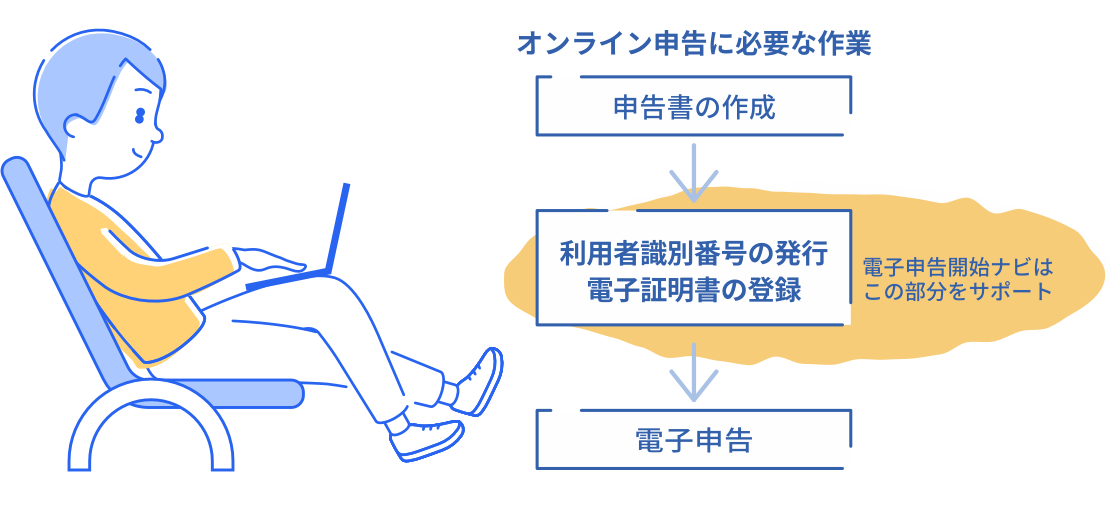
引用元:電子申告開始ナビ
freeeの「電子申告開始ナビ」を用いた場合の手順は以下のようになります。詳しくは「電子申告開始ナビ」に沿って進めていただければと思います。
- 必要なものを準備
- アプリのインストール
- 利用者識別番号の取得
- 電子証明書の登録・確認(後述)
利用者識別番号の登録後、メールなどで番号の通知は来ません。登録確認画面にて印刷、メモ、スクリーンショットをとるなどして確実に保管してください
電子証明書の登録
電子証明書とは、信頼できる第三者が「あなた」は間違いなく「本人」ですよと電子的に証明するものです。書面での取引における印鑑証明書と同様のものとなります。ここでの登録は、開業届や確定申告書類が本当に「あなた」が作成したものですよと証明するために用いられます。
電子証明書の登録方法
freeeの「電子申告開始ナビ」は電子証明書の登録方法をサポートしてくれます。利用するにはログインする必要があります。登録がまだの方はこちら(完全無料)からfreeeへアクセス。メールアドレス、パスワードを入力すれば登録は完了です。
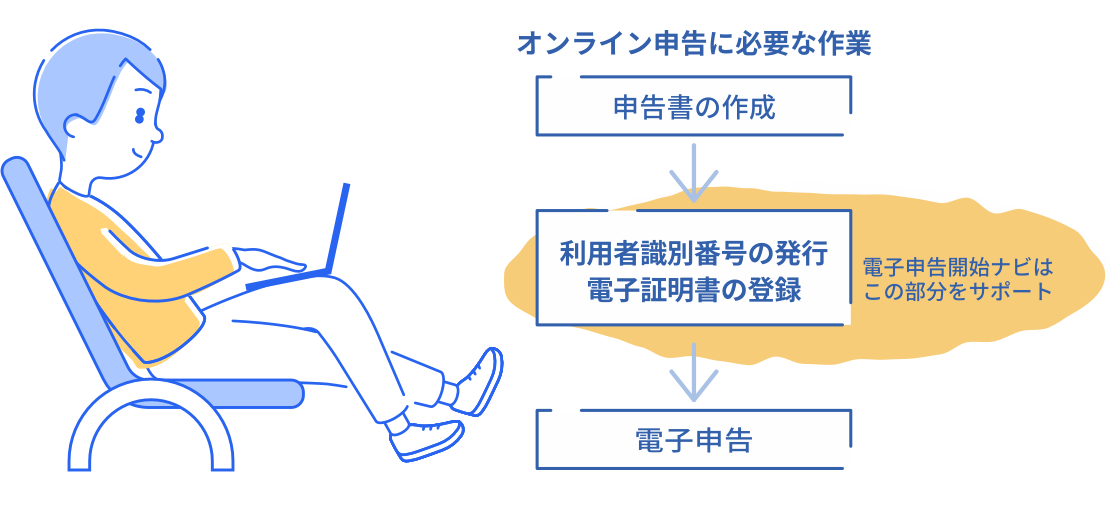
引用元:電子申告開始ナビ
freeeの「電子申告開始ナビ」を用いた場合の手順は以下のようになります。詳しくは「電子申告開始ナビ」に沿って進めていただければと思います。
- 必要なものを準備
- アプリのインストール
- 利用者識別番号の取得
- 電子証明書の登録・確認
登録時に暗証番号を求められます。暗証番号入力後もカードはスマートフォンにかざしておいてください。離していると「通信エラー」となります。※当初理由が分からずここで時間がかかりました
提出
いよいよ作成した開業届の提出となります。まだ作成が完了していない方はこちらの記事より作成しましょう。
マイナンバーと利用者識別番号(数字16桁)を入力し、提出をします。
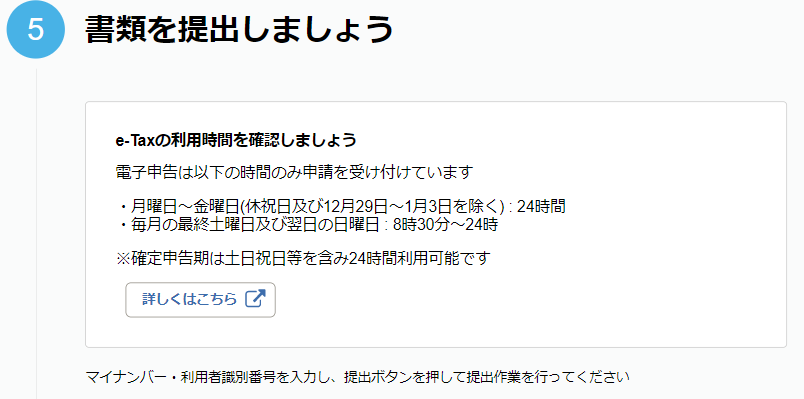
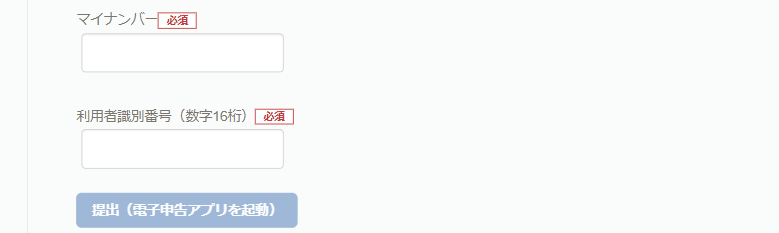
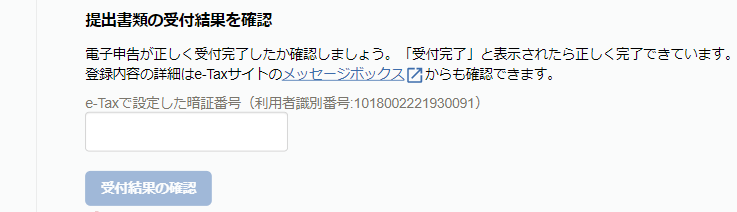
受付結果を確認し「受付完了」と表示されれば正しく受理されています。
お疲れさまでした。これで、開業届の提出は完了となります。
では(^_^)/~




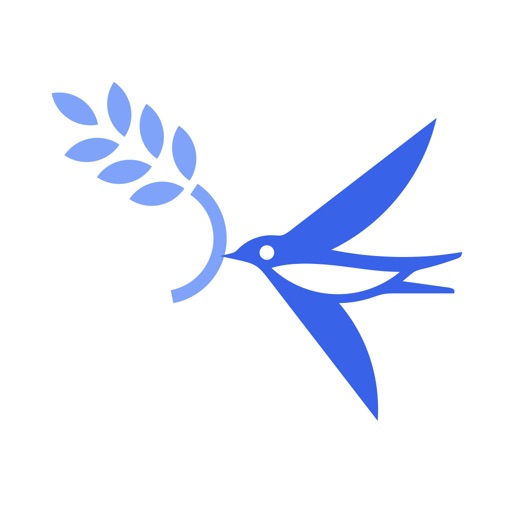


-配達パートナーが利用できる-120x68.jpg)

コメント